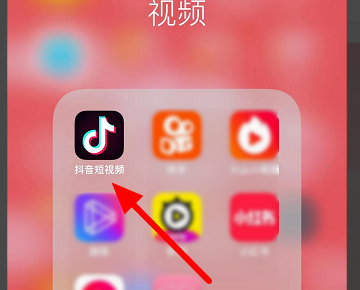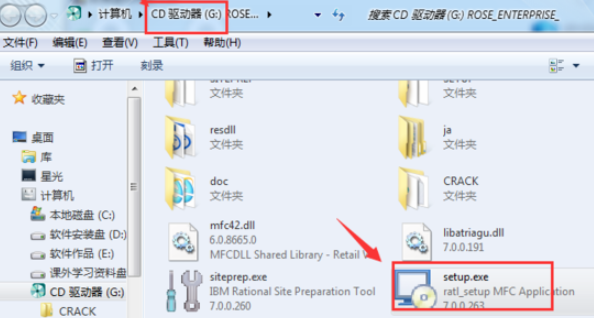-
DiskGenius修复U盘详细指南
时间:2025-12-19 11:07:40作者:几米游戏网DiskGenius是一款功能强大的磁盘管理工具,不仅能处理电脑硬盘分区和数据恢复,还能有效修复U盘问题。当U盘插入电脑后无法打开或显示不出来时,这通常是由于分区丢失或引导记录损坏造成的。通过DiskGenius的修复功能,用户可以轻松恢复U盘正常使用,避免数据丢失风险。本指南将详细介绍操作步骤,帮助您快速解决问题。
DiskGenius修复U盘方法
首先,将U盘插入电脑的USB接口,确保连接稳定。启动电脑后,通过键盘上下键移动光标选择启动选项,如【02】运行老毛桃源win8pe防蓝屏版,然后按回车键进入系统。这一步是创建安全环境的关键,防止在修复过程中发生蓝屏或其他意外中断,确保操作顺利进行。进入系统后,双击打开DiskGenius软件,进入主界面准备后续修复工作。

在DiskGenius软件页面顶部,找到工具菜单栏选项,点击打开下拉菜单。然后选择“搜索丢失的分区”功能,这将启动扫描过程,识别U盘上可能损坏或隐藏的分区。软件会自动分析磁盘结构,帮助重建分区表,解决U盘无法识别的问题。耐心等待扫描完成,确保软件检测到所有潜在分区,避免遗漏关键数据区域。这一步骤是修复的核心,因为它能恢复U盘的基本文件系统架构。
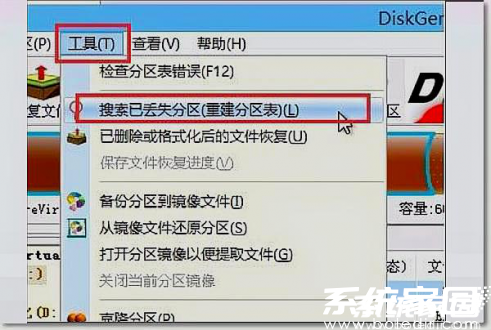
接下来,返回硬盘菜单栏选项,点击“重建主引导记录”功能。主引导记录是U盘启动和读取数据的基础,如果损坏会导致U盘完全无法访问。在弹出的确认框中,仔细检查提示信息,然后点击左侧的“是”按钮以执行操作。软件将自动修复引导记录,无需手动输入复杂命令。整个过程需要短暂等待,期间不要移动U盘或关闭软件,以防中断修复流程。

操作完成后,系统会弹出提示框,显示任务已成功完成。点击关闭按钮退出对话框,然后重新插入U盘测试是否恢复正常。如果U盘能被电脑识别并打开,说明修复成功;否则,可能需要重复上述步骤或检查硬件问题。修复后,建议备份重要数据,以防未来类似故障。DiskGenius的此功能高效可靠,适用于各种U盘品牌和容量,为用户提供便捷的解决方案。
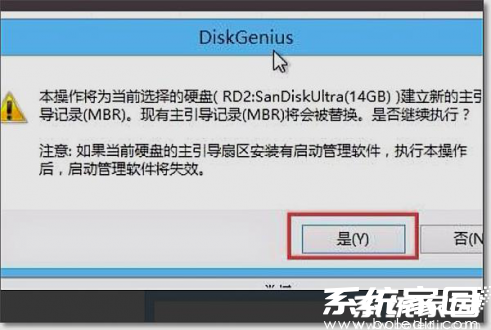
总之,使用DiskGenius修复U盘不仅简单高效,还能最大限度保护数据安全。通过搜索丢失分区和重建主引导记录,您可以解决大部分U盘故障。定期维护U盘能延长其寿命,减少类似问题发生。如果在操作中遇到困难,参考本指南步骤可确保顺利完成修复。
相关文章
-
 在当今数字化时代,抖音作为一款备受欢迎的短视频平台,吸引了数亿用户分享日常生活点滴。然而,当用户发布动态时,平台会自动显示其IP地址位置,这可能导致个人信息泄露,给隐私安全带来隐患。许多用户出于保护隐私的考虑,...
在当今数字化时代,抖音作为一款备受欢迎的短视频平台,吸引了数亿用户分享日常生活点滴。然而,当用户发布动态时,平台会自动显示其IP地址位置,这可能导致个人信息泄露,给隐私安全带来隐患。许多用户出于保护隐私的考虑,... -
 UC浏览器作为一款功能强大的移动应用,不仅提供最新最全的小说库,还涵盖海量精彩视频资源,包括热门大片和综艺节目,让用户随时随地畅享娱乐内容。更重要的是,它支持一键下载功能,方便离线观看。但很多用户在使用过程中,...
UC浏览器作为一款功能强大的移动应用,不仅提供最新最全的小说库,还涵盖海量精彩视频资源,包括热门大片和综艺节目,让用户随时随地畅享娱乐内容。更重要的是,它支持一键下载功能,方便离线观看。但很多用户在使用过程中,... -
 昂达平板电脑怎么样?作为国内知名品牌,昂达平板电脑凭借出色的娱乐性能赢得了广大用户的青睐,占据了市场的重要份额。该品牌创立于1989年,在IT硬件领域深耕二十余年,积累了深厚的口碑,远胜于其他竞争者。每款产品在...
昂达平板电脑怎么样?作为国内知名品牌,昂达平板电脑凭借出色的娱乐性能赢得了广大用户的青睐,占据了市场的重要份额。该品牌创立于1989年,在IT硬件领域深耕二十余年,积累了深厚的口碑,远胜于其他竞争者。每款产品在... -
 许多用户在Safari浏览器中进行搜索时,经常会遇到系统提示要求打开百度App的情况,这极大地影响了浏览体验和效率。这种现象通常源于设备上安装了百度App,且默认搜索引擎设置为百度。当用户访问百度搜索页面时,Safari会自动...
许多用户在Safari浏览器中进行搜索时,经常会遇到系统提示要求打开百度App的情况,这极大地影响了浏览体验和效率。这种现象通常源于设备上安装了百度App,且默认搜索引擎设置为百度。当用户访问百度搜索页面时,Safari会自动...
猜你喜欢
-
2025-12-19 / 73.09 MB
-
2025-12-19 / 21.34 MB
-
2025-12-19 / 70.91 MB
-
2025-12-19 / 89.87M
-
2025-12-19 / 17.86 MB
-
2025-12-19 / 167.06 MB
-
-
最新文章
- Copyright ©2018-2025 几米游戏网(www.jm8.net).All Rights Reserved
- 健康游戏忠告:抵制不良游戏 拒绝盗版游戏 注意自我保护 谨防受骗上当 适度游戏益脑 沉迷游戏伤身 合理安排时间 享受健康生活